品牌型号:Lenovo E550C ThinkPad
系统:Windows 11
软件版本:SoapUI 5
SOAP协议因其严格的标准和安全性,在许多重要系统中依旧占据主要地位,而REST协议则因其轻量级和易用性在现代Web应用中广受欢迎。作为测试人员,我们需要掌握这两种主流协议的测试方法,SoapUI接口测试软件恰好提供了这两种协议的测试功能。SoapUI测试soap接口,SoapUI设置请求头的具体步骤方法,将作为本文的重点内容,在下文中详细为各位读者介绍。
一、SoapUI测试soap接口
在SoapUI软件中,我们可以通过直观的操作界面和完善的测试工具来测试SOAP接口,下面是进行测试的全部流程:
1、解析并添加请求。点击SOAP按钮创建一个SOAP项目,在“Initial WSDL”中填写SOAP接口的WSDL文件路径,点击OK按钮完成项目创建。SoapUI会解析WSDL的XML内容,获取其中的全部请求,并生成对应的请求模板。

2、双击请求名称打开编辑界面,在XML窗口可以看到解析后的请求内容,请求参数以问号占位符的形式填写在指定参数的位置,我们可以将问号删除并填写测试值在该位置上。

3、如果要采用动态参数,则可以右键点击唤出菜单,展开“Get Data”选项并点击要采用的参数,SoapUI会自动按照正确格式填入动态参数。
填写完成后可以使用“Validate”功能进行XML格式验证,使用“Format XML”功能标准化展示XML内容,确认内容无误,点击运行按钮即可发送SOAP请求。

二、SoapUI设置请求头
实际测试时,一些SOAP接口并不局限于仅仅发送基本的请求体信息,很多接口仍需要携带特定请求头才能正常工作,请求头可以帮助服务器验证请求安全性、解析请求内容等。在SoapUI中,我们可以轻松地添加、修改请求头,以满足不同的测试场景。
1、在请求编辑界面,单击下方的Headers栏,可展示出当前请求的头部携带信息,点击加号按钮,根据接口文档的要求,在输入框中输入请求头名称后点击确定。
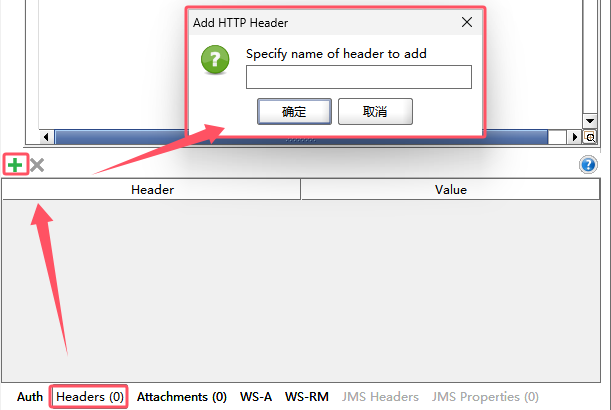
2、后续在Value输入框中继续填写请求头对应的数据值,一个请求头就完成设置了。当然请求头同样支持动态参数,写法为“${#Scope#PropertyName}”,Scope对应参数作用域,PropertyName对应参数名称。
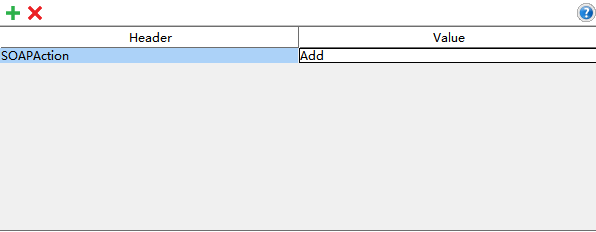
3、一些特殊的请求头值还依赖于上一个请求的返回数据,此时可以在测试用例步骤中,添加Groovy脚本,通过脚本获取上一个请求响应值,并使用“setRequestHeaders”函数,动态将数据插入到当前请求的头部中。
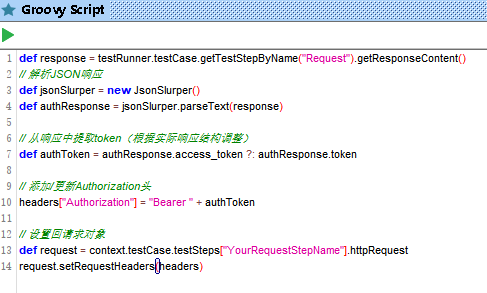
本文详细讲解了SoapUI测试soap接口,SoapUI设置请求头的具体步骤,这些功能仅是SoapUI测试的两项基础功能,尚不足SoapUI全部功能十之一二,往后测试中,我们还可以结合SoapUI的测试套件、Groovy 等功能实现测试流程全自动,也可以结合Load Tests和Security Tests完成接口的性能测试和安全测试。

